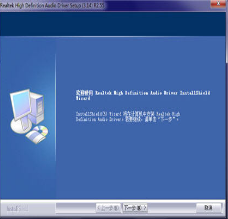
realtek hd音频管理器
v2.82 官方正式版_支持64位大小:250.62M更新:2019-01-16 10:17
类别:音频处理系统:Win7, WinAll
分类
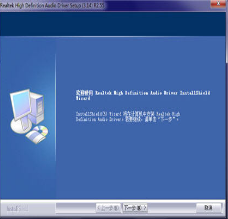
大小:250.62M更新:2019-01-16 10:17
类别:音频处理系统:Win7, WinAll
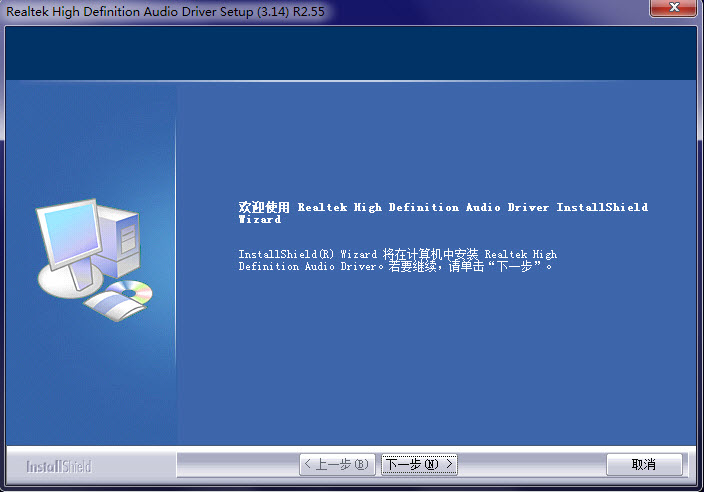
Realtek高清晰音频管理器是一款电脑端使用的声卡驱动,有了这款驱动,电脑才能够发出声音。这款管理器解决了在win7前面板无法输出这一问题,让电脑声音更加清晰,快来下载试用吧!
- 支持win7系统,并解决修复了其面板无法输出这一问题。
- 比SRS的音质更加清晰和醇厚,带来优质声音体验。
- 界面简单大方,各种功能清晰直观,为用户提供最佳的使用体验。
- 需要注意的是SRS和这款软件无法同时使用。
电脑中找不到Realtek高清晰音频管理器怎么办?一位用户反馈自己在重装系统后,发现控制面板中没有Realtek高清晰音频管理器的项目,感觉十分烦恼。接下来,就随当易网小编一起看看该问题的具体解决方法吧!
realtek高清晰音频配置打不开,点击没有反应,一般是其损坏了,需要安装驱动,重新检测,会提示Realtek高清晰音频管理器异常,你点击重新安装,安装后按其要求重启,这样就可以打开了。打开后按网上的教程设置就可以了,希望能帮到你,亲试有效。
realtek高清晰音频管理器是调节音频的设备,我们是可以对它进行声音设置的,可是还有很多用户不懂得realtek高清晰音频管理器怎么设置?下面小编就教大家Win7系统realtek高清晰音频管理器设置方法吧!
方法/步骤:
1、安装realtek高清晰音频管理器,安装完后打开。
2、打开后,我们会看到设置面板,分别有扬声器、麦克风等设置大项,在扬声器设置项中我们可以调节音量、喇叭组态、音效、室内校正、默认格式等,这些设置按个人喜好设置。
3、在麦克风选项中,我们可以设置麦克风的音量、噪声抑制、回声消除、默认格式等,建议打开噪声抑制、回声消除以提高我们的语音质量。
4、最好讲最重要的输入输出插孔设置,该项设置在设置面板的右边,按照处理芯片的不同,插孔数量也略有不同,但是设置都是一样的。
5、如果我们这在前面的插孔中分别插入了两个音响,那么这时一个音响是不会有声音的,因为默认是一个耳机一个麦克风,那么我们该怎么改变他呢?我们只需要选中设置界面和主机对应的那个插孔,右键---连接器重新分配,即可进行设置,当然,后面的主机插孔一样可以按自己的喜好设置。
关于win7系统realtek高清晰音频管理器设置方法就讲到这里了,当你电脑声音有问题的时候,你就可以按照教程来进行设置。
1、下载解压并安装,在桌面右下角打开管理界面;
2、点击管理界面右方的启动键启动均衡器;
3、可选择混频器标签进行设置,调节左右声道以及声音高低。
4、通过点击音频I/O标签下拉,可选择耳机输出或音箱/扬声器输出声音。
5、点击麦克风标签可以设置麦克风降噪以及回音消除。
6、通过3D音频延时检测耳机或音箱/扬声器是否正常输出。

虚拟midi合成器(VirtualMIDISynth) 音频处理1.12Mv2.0.1 中文安装版
下载
漫步者煲箱工具免费版 音频处理344KBv2017 最新版
下载
酷狗截歌器 音频处理3.59Mv7.2.50.1 绿色版
下载
overloud breverb 2(混响效果器) 音频处理64.04Mv2.0 官方特别版
下载
客所思控制面板KX-2传奇版 音频处理2.80Mv2017 官方安装版
下载
mp3cutter修改版(mp3音乐剪辑软件) 音频处理489KB最新版
下载
混音器调整专家(混音器设备) 音频处理543KBv1.10 绿色版
下载
天才音乐家软件 音频处理2.13Mv4.35 官方版
下载
音频变调软件 音频处理320KBv1.0.2 最新免费版
下载
海海音频音效软件 音频处理48.09Mv5.3 最新版
下载
全自动机架电音效果无限制版 音频处理1.28Mv2017 破解版
下载
91音频助手电脑版 音频处理149.00Mv8.0.0.84 正式版
下载
mptrim(mp3剪辑工具) 音频处理221KBv2.13 绿色特别版
下载
安小师空间语音麦自动生成系统 音频处理2.78Mv2.10 绿色免费版
下载
空间喊麦软件 音频处理1.12M最新版
下载
先锋1000模拟打碟机 音频处理35.73Mv7.4.1 绿色免费版
下载